12+ 常见的 WordPress 块编辑器问题以及如何解决它们
已发表: 2023-06-13WordPress 直观的设计和强大的功能彻底改变了网站建设。 Block Editor(以前称为 Gutenberg)的引入提供了更加灵活和用户友好的内容制作体验,是其重大发展之一。
但是,块编辑器并非像其他软件一样不受偶尔出现的故障影响。 在本文中,我们将研究一些 WordPress 块编辑器问题,并提供可行的修复方法来帮助您解决这些问题。
1.块编辑器,不加载
最常见的 WordPress 块编辑器问题之一是 WordPress 块编辑器加载失败或加载时间过长; 用户可能会遇到最严重的问题之一。
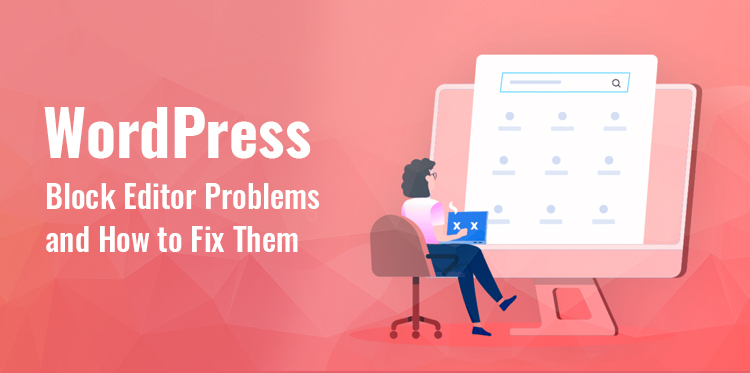
此问题可能需要改进您的工作流程,这将使高效地制作和修改内容更具挑战性。 幸运的是,存在几种可能的原因和匹配的解决方案来解决此问题。
要解决此问题,您可以采取几个步骤。 首先,尝试暂时禁用任何不需要的插件以确定是否存在冲突。
如果块编辑器在停用特定插件后开始正常加载,请考虑寻找替代插件或联系插件开发人员以获得支持。
同样,暂时切换到默认的 WordPress 主题可以帮助确定问题是否与主题相关。 如果块编辑器在默认主题下正常运行,请联系您的主题支持团队以帮助解决冲突。
另一种解决方案是清除浏览器缓存。 过时或过多的浏览器缓存会影响块编辑器的加载速度。 清除缓存将确保您访问的是最新版本的编辑器,可能会解决任何加载问题。
2.块编辑器不断崩溃
这种 WordPress Block Editor 崩溃问题可能会让用户感到恼火,因为它会干扰他们有效生成和编辑内容的能力。
许多事情,包括浏览器和插件或主题之间的不兼容、服务器资源不足或软件版本过时,都可能导致崩溃。
您可以采取多种故障排除措施来解决块编辑器崩溃的问题。 确保您使用最新的 WordPress 版本并更新主题和插件。
开发人员经常发布更新以修复错误、提高稳定性并提高与块编辑器的兼容性。 更新软件有助于解决崩溃问题。
清除缓存可确保加载编辑器的全新副本,从而降低崩溃风险。 可以通过从网络浏览器中删除 cookie 和缓存来解决崩溃问题。
与浏览器相关的问题有时会影响块编辑器的稳定性。 尝试使用不同的浏览器来确定崩溃是否是您当前浏览器所特有的。 如果问题仍然存在,请尝试使用不同的浏览器。
您可以通过更新软件、解决插件冲突、清除浏览器缓存、尝试不同的浏览器和优化服务器资源来解决 WordPress 中块编辑器崩溃的问题。 遵循这些说明,您可以确保稳定的编辑环境并有效且不间断地工作。
3.意外的格式更改
意外的格式更改是用户可能遇到的常见 WordPress 块编辑器问题之一。 当块内材料的格式意外改变时,计划的设计或布局就会中断。 这些格式修改可能涉及更改字体系列、大小、颜色、对齐方式或间距。
您可以采取一些措施来解决此问题。 确保您的主题和插件首先更新。 开发人员经常提供更新以解决兼容性问题并保证无缝块编辑器集成。 更新您的主题和插件可以帮助您避免冲突并保持格式统一。
如果问题仍然存在,请考虑查看块编辑器中的特定块设置和选项。 一些块提供字体、颜色和其他格式功能的自定义选项。 确保设置到位并与您所需的格式保持一致。 最后,在发布之前不断检查您的文本以发现任何不可预见的格式更改至关重要。
您可以通过更新主题和插件、检查块设置、使用自定义 CSS 和评估文本来解决 WordPress 块编辑器意外格式更改的问题。 使用这些程序可以更轻松地在整个材料创建过程中保留适当的格式。
4. 图片上传问题
图片上传的挑战是用户在使用 WordPress 块编辑器时可能遇到的常见挑战。 服务器设置、文件大小限制或插件冲突等多种因素都可能导致图片上传出现问题。
这些问题可能以多种方式出现,例如上传速度慢、上传失败或块内的照片显示不正确。
您可以在故障排除过程中采取一些措施来解决图像上传问题。 在尝试上传之前检查图像的文件大小。
可以上传的最广泛的文件可能会受到某些服务器或托管公司的限制。 在再次提交图像之前,如果它比允许的文件大小更重要,您应该对其进行优化或调整大小。
如果问题仍然存在,可能值得检查服务器配置。 一些服务器配置,例如低 PHP 内存限制或限制性文件上传设置,可能会影响图像上传。 请咨询您的托管服务提供商或管理员,以确保服务器配置针对图像上传进行了优化。
5.错过计划发布错误
“错过计划发布”错误是标准的 WordPress 块编辑器问题之一,当他们的计划发布未能在指定时间发布时,用户会面临这些问题。
这可能会令人沮丧,主要是在依靠计划的帖子来及时交付内容时。 错过计划发布错误的发生可能有多种原因,包括与服务器相关的问题、插件冲突或不正确的 WordPress 设置。
要解决错过的计划发布错误,您可以采取一些故障排除步骤。 首先,验证您的 WordPress 站点的时区设置是否准确。 确保时区配置正确以匹配您所需的发布时间。
您可以在设置 > 常规下的 WordPress 管理区域中检查和更新时区设置。 此外,您必须确保正确设置服务器基础架构以支持计划发布。
如果问题仍然存在,请考虑使用专门用于处理计划文章的第三方计划插件。 这些插件可以帮助克服内置 WordPress 调度系统中的任何限制或违规行为,并经常提供更复杂的调度功能。
6. 区块编辑器对齐问题
块对齐问题可能由多种原因引起,例如插件或主题问题、块设置不正确或 CSS 不一致。 当 WordPress 块编辑器中的块未根据指定的布局或格式对齐时,可能会发生对齐问题。 此问题会干扰视觉呈现的内容,使其看起来不合时宜或不一致。
您可以使用各种故障排除技术来修复块编辑器中的对齐错误。 首先,确保您的主题是最新的并且适用于最新的 Block Editor 版本。 过时或不兼容的主题中可能没有必要的样式和对块对齐的支持。
块的对齐可能会受到与 CSS 样式表或主题的自定义 CSS 冲突的影响。 要检查对齐问题,请使用浏览器中的开发人员工具检查附加到块的 CSS 样式。 此外,考虑一次删除一个插件,看看它们中的任何一个是否是对齐问题的根源。
您可以通过更新主题、检查块设置、修改 CSS 样式和解决插件冲突来解决 WordPress 块编辑器的对齐问题。 通过执行这些步骤,您可以确保您的块正确对齐,使您的材料具有专业的外观风格。

7.删除空格重新出现错误
WordPress 用户在块编辑器中更改内容时经常会遇到“删除的空格重新出现”错误。 当用户在块之间添加空格或格式时,在保存或更新文本后,空格会不正确地消失或重新出现。 材料的总体布局和格式也受此问题的影响,这可能很烦人。
首先,在该特定块的设置中查找格式或间距选项。 一些块具有调节 HTML 结构如何处理或块间隔多远的参数。 通过更改这些参数,您可以按预期保持间距。
如果问题仍然存在,请检查内容的 HTML 编码。 块的排列有时会影响空间的外观。 通过使用 HTML 编辑器或查看代码,确保适当的标签和格式到位以保留必要的间距。
使用不兼容的插件或主题可能会导致此问题。 分别停用每个插件,看看是否有人是问题的根源。
您可以通过修改块设置、检查 HTML 结构、解决插件冲突并确保您的主题兼容来解决 WordPress 块编辑器“删除的空格重新出现”的问题。 文本的空间和格式将在这些过程中保持不变,从而形成吸引眼球的布局。
8. HTTP 图片上传问题
WordPress 用户在上传图片时经常遇到 HTTP 图片上传问题。 当图像上传失败并显示 HTTP 错误消息时,会出现此问题。 HTTP 图片上传问题的几个潜在原因包括服务器设置、文件大小限制以及与安全插件的冲突。
在尝试上传之前检查图像的文件大小。 可以上传的最广泛的文件可能会受到特定服务器或托管公司的限制。 在再次提交图像之前,如果它比可接受的文件大小更重要,您可能需要对其进行优化或调整大小。
接下来,在服务器设置中查找文件上传的任何限制。 您的托管公司或服务器管理员可以解释可能影响图像上传的任何限制或设置。 他们可以更改服务器设置以允许更大的文件大小或确保适当的权限以允许成功上传。
您安装的安全插件可能会阻止图片上传。 通过暂时禁用安全插件来检查它们是否是 HTTP 问题的根源。 如果停用安全插件后问题得到解决,请考虑修改其设置或联系其创建者寻求帮助。
您可以通过优化图像文件大小、检查服务器配置、排除安全插件冲突或使用 FTP 上传来解决 HTTP 图像的 WordPress Block Editor 问题。 这些步骤将确保图片上传顺利且成功,让您可以有效地增强您的内容的视觉效果。
9.无效的JSON错误
用户在 WordPress 中使用块编辑器时经常遇到“无效 JSON”问题。 此错误消息表示发送到服务器或从服务器接收的 JSON 数据有问题。 语法错误、与插件或主题的冲突或服务器配置问题只是导致无效 JSON 错误的几个原因。
首先要做的是查看最近安装的插件或主题是否有干扰。 如果特定插件是错误的原因,请一次停用一个插件。 如果特定插件有问题,请联系插件创建者寻求帮助,或者考虑寻找替代插件。
缓存数据会妨碍块编辑器的平稳运行。 通过确保加载当前版本的编辑器,清除缓存可降低出现 JSON 问题的可能性。 此外,从您的网络浏览器中删除 cookie 和缓存有时会解决无效的 JSON 问题。
您可以通过检查插件和主题冲突、检查代码的语法问题、检查服务器配置和清除浏览器缓存来解决无效 JSON 的 WordPress 块编辑器问题。 通过遵循这些说明,您可以帮助确保 JSON 数据处理无缝且无错误,从而使您能够有效且不间断地运行。
10.发布失败错误
WordPress 用户在发布或更新文章或页面时经常遇到“发布失败”的问题。 此错误通知告诉您发布或保存材料时出现问题。
许多因素,例如插件或主题之间的冲突、服务器相关问题或 WordPress 数据库问题,都可能导致发布失败消息。
首先确保您有可靠的互联网连接。 不稳定或不稳定的连接会干扰发布并导致错误。 确保您的网络已连接,然后再次尝试发布。
在某些情况下,WordPress 数据库可能是问题的原因。 您可以使用内置工具或专门为数据库维护和修复制作的插件修复数据库来解决这个问题。
您可以通过确保您的互联网连接稳定、查找插件和主题不兼容、检查服务器的资源和设置以及在必要时修复 WordPress 数据库来修复 WordPress 中的发布失败错误。 遵循这些说明可以让您成功无误地发布和更新您的资料。
11. 社交媒体相关错误
将社交媒体功能或插件整合到 WordPress 网站时,可能会出现称为“社交媒体相关错误”的问题。
此问题可能以多种方式出现,包括难以在社交媒体平台上共享材料、损坏的社交媒体链接或符号,或者不准确的社交媒体提要呈现。 与插件的冲突、错误的设置、过时的软件或对社交网络平台 API 的修改都可能导致社交媒体问题。
首先,确保您放置在网站上的任何社交网络插件或小部件都是最新的。 将您的插件更新到最新版本可能有助于解决问题并保证适当的社交媒体平台集成。
接下来检查您的社交网络插件或小部件的设置。 为了正确配置,请确保您遵守插件创建者提供的文档。 验证您的 API 密钥或社交媒体帐户信息是否已正确输入。
您可以通过更新社交媒体插件、查看设置、解决插件冲突以及跟上社交媒体平台的变化来解决与社交媒体相关的 WordPress 问题。 这些程序将确保在您的网站上完美地集成和运行社交媒体功能,从而实现与社交平台的无缝共享和互动。
12. 嵌入内容预览不可见
WordPress 用户在尝试将外部内容(例如视频或社交媒体帖子)嵌入到他们的帖子或页面时,经常会看到“嵌入内容预览不可见”错误。 首先确保您使用的嵌入代码是正确的。 确认代码没有错误并且包含所有必要的字符。
接下来,查看是否有任何主题或插件干扰了嵌入的材料。 如果特定插件是错误的原因,请一次停用一个插件。 如果存在特定的插件问题,请联系插件创建者寻求帮助,或者寻找适用于嵌入内容的不同插件。
您可以通过检查嵌入代码、解决插件冲突、查找内容提供商的更新以及清除浏览器缓存来修复 WordPress 中的嵌入内容预览不可见错误。 遵循这些说明可确保嵌入的信息正确显示,并使用交互式和令人兴奋的外部内容改进您的帖子或页面。
结论
WordPress 块编辑器为创建引人入胜且具有视觉吸引力的内容提供了巨大的可能性。 然而,一路上遇到问题并不少见。
请记住使您的 WordPress 安装、主题和插件保持最新,定期备份您的网站,并在需要时寻求 WordPress 社区或开发人员的帮助。 通过了解本文中讨论的常见问题并应用相应的解决方案,您将能够更好地应对任何挑战。
